Come eseguire app da sviluppatori non identificati su Mac
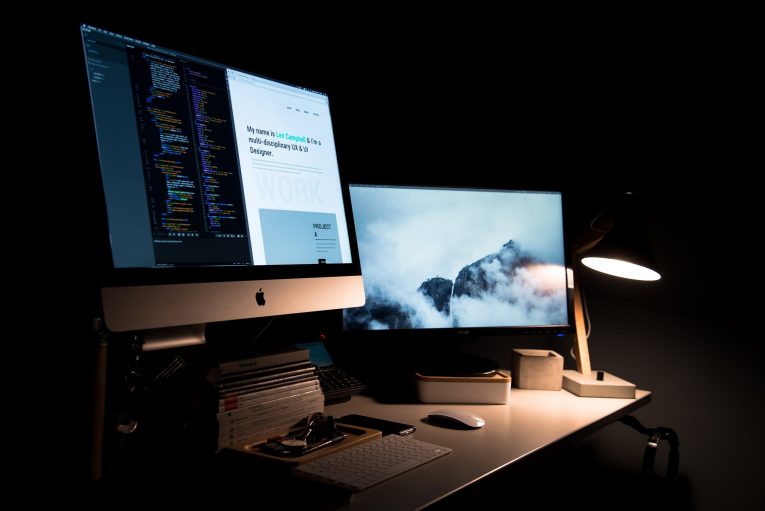
Le robuste funzionalità di sicurezza del Mac sono una manna dal cielo, ma a volte possono intralciare l'installazione di software recuperato da fonti che Apple non ritiene affidabili. In tal caso, gli utenti potrebbero visualizzare l'errore "Impossibile aprire perché non è stato scaricato dall'App Store". Questo avviso viene visualizzato per proteggere gli utenti dall'esecuzione di software non verificato, ma in molti casi questo messaggio è un falso positivo, il che significa che sta segnalando un'app legittima come sospetta.
Per fortuna, c'è un modo per aggirare l'avvertimento. Tuttavia, assicurati che il software in esecuzione sia effettivamente legittimo. Se prevedi di eseguire app di sviluppatori non identificati su Mac, ti suggeriamo di investire in software antivirus di terze parti, che potrebbe fornire un ulteriore livello di sicurezza contro app potenzialmente dannose.
Esistono diversi modi per impedire al modulo di sicurezza Gatekeeper di Mac di impedire l'esecuzione degli installatori di software.
Consente a Mac di eseguire app non presenti nell'App Store
Questa è la soluzione consigliata ma, come accennato in precedenza, si consiglia di installare un software anti-malware aggiuntivo per mantenere al sicuro il sistema, i dati e la privacy.
- Vai al menu Apple -> Preferenze di sistema -> Sicurezza e privacy -> Generale.
- Fare doppio clic sull'icona del lucchetto nell'angolo in basso a sinistra e inserire la password.
- Trova la riga "Consenti il download di app da " nella parte inferiore della finestra, quindi seleziona "App Store e sviluppatori identificati ".
Apertura di un'app da uno sviluppatore non identificato
Tieni presente che la modifica di cui sopra approva solo gli sviluppatori identificati che non si trovano nell'App Store. Se desideri aprire il software di uno sviluppatore non identificato, c'è un passaggio aggiuntivo. Seguire le istruzioni di cui sopra per accedere alla scheda Sicurezza e privacy -> Generale. Quindi prova a eseguire il software che desideri installare: vedrai di nuovo l'avviso, ma questa volta otterrai il pulsante " Apri comunque " nella finestra Sicurezza e privacy. Fare clic per abilitare l'esecuzione dell'app bloccata.
Il trucco più semplice per aprire qualsiasi app
C'è un'ultima cosa che puoi fare per aprire le app bloccate. Vai su Finder e trova l'app che desideri aprire. Invece di fare doppio clic sulla sua icona, fai clic con il pulsante destro del mouse e premi Apri. Il software si aprirà normalmente.





